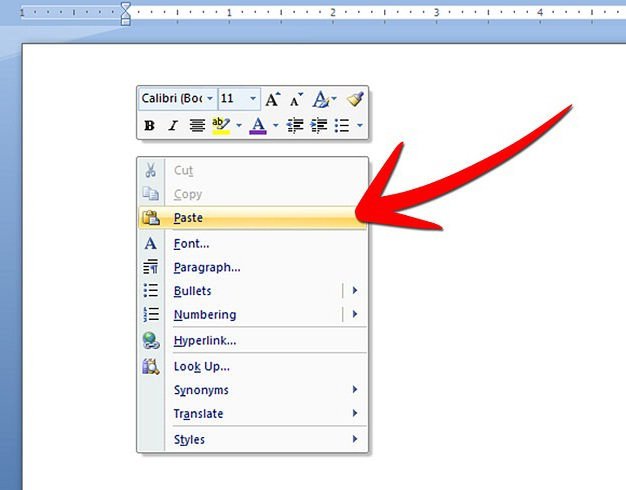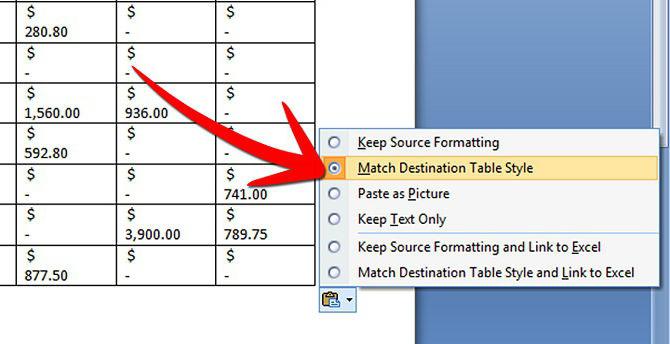Ofte brukere av Microsoft Office-applikasjonerdet er behov for å overføre en tabell i stort format med numeriske data, opprettet i et MS Excel-regneark, til et dokument i en redaktør for MS Word-tekstfiler. For eksempel forbereder du en rapport om arbeidet som er utført i et Word, og du danner digitale avlesninger i Excel i form av en tabell, og du må sette denne tabellen inn i teksten til rapporten i Word. Ofte prøver mange å lage en tabell manuelt i et tekstdokument (Word gir denne muligheten) og overføre data fra Excel-celler til tabellen i Word manuelt. Men det ville være riktigere å overføre den allerede utarbeidede tabellen i Excel til teksten i Word. Samtidig har mange ikke så erfarne brukere et spørsmål om hvordan du overfører en tabell fra Excel til Word. La oss vurdere de mulige svarene på dette spørsmålet mer detaljert.
Enkel kopimetode
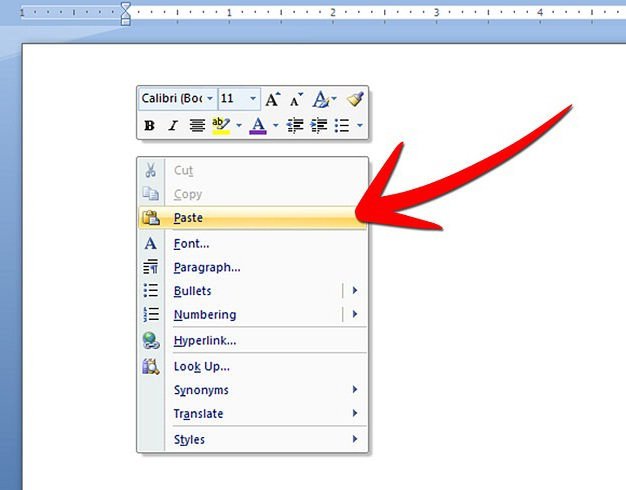
Det ser ut til at løsningen på spørsmålet om hvordan du setter innExcel i Word, ligger på overflaten. Det er nok i Excel å velge området i tabellen du trenger å sette inn, velg kommandoen "Kopier" på verktøylinjen, tabellen vil bli lagret i utklippstavlen, og gå deretter til dokumentet i Word, legg markøren på stedet der bordet skal settes inn, og trykk "Lim inn" ... En tabell vises i Word-dokumentet fra utklippstavlen, og alle dataene som var i cellene i Excel vil også bli kopiert og limt inn, jobben er gjort. I virkeligheten skjer imidlertid som regel alt litt mer komplisert. Faktisk, som et resultat av de vanlige "Kopier / lim inn" -handlingene, blir tabeller fra Excel satt inn i Word rett og slett "stygg": størrelsen på en bredformatstabell kan gå betydelig utover grensene for tekstsiden til Word, og formatet på dataene i cellene som et resultat avviker fra formatet på teksten i Word. Derfor bør oppgaven - hvordan du overfører en tabell fra Excel til Word - utføres noe annerledes.
Sette inn en tabell i et tekstdokument som et grafisk objekt
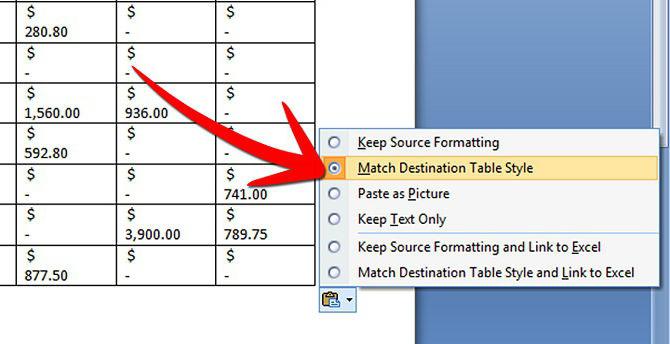
Vurder muligheten for å kopiere en tabell til et Word somgrafisk objekt. Det bør tas i betraktning at Excel-tabellen i Word blir satt inn som et bilde, det vil si når du redigerer dataene i cellene i den opprinnelige tabellen i Excel, vil ikke tabellen som er satt inn som et bilde i Word, endres. Fordelen med denne metoden er at en slik tabellfigur kan flyttes i dokumentet, kopieres fritt og limes inn i samme form på et annet sted i teksten, og figuren kan endres om nødvendig. Det er noen nyanser av denne metoden, som varierer avhengig av hvilken versjon av MS Word du har installert.
Hvordan overføre en tabell fra Excel til Word-versjon av MS Word 2003

Hold markøren over stedet der du vil ha tekstenvil sette inn tabellen. Velg "Objekt" -kommandoen på rullegardinmenyen "Sett inn" på verktøylinjen. I dialogboksen må du klikke på "Opprett fra fil" og ved å klikke på "Bla gjennom" -knappen, velger du Excel-filen, som inneholder den opprinnelige tabellen klargjort for overføring. Klikk deretter på "Ok". Som et resultat vil tabellen fra filen bli satt inn i tekstdokumentet ditt som et grafisk objekt.
MS Word 2007
Deretter vil vi fortelle deg hvordan du overfører et bord fraExcel til Word hvis du bruker 2007-versjonen av kontorpakken. Vi setter også markøren i teksten på rett sted. På den øverste verktøylinjen, velg "Sett inn" -fanen, finn "Sett inn objekt" -knappen i underteksten "Tekst", og velg kategorien "Opprett fra fil" i dialogboksen. Videre, også gjennom "Bla gjennom", åpne ønsket Excel-tabell og klikk "Ok".
Kobling av en tabell i Excel og Word

Hvordan overføre Excel til Word slik at data icellene i tabellen satt inn i dokumentet i Word ble automatisk endret hvis du planlegger å oppdatere dataene ofte i cellene i den opprinnelige tabellen i Excel. Du kan bruke metoden for å koble tabeller når du setter inn fra Excel i tekst i et Word. For å gjøre dette må du først kopiere ønsket tabell i Excel-filen. Videre i Word, med markøren på ønsket sted for innsetting, på verktøylinjen i "Hjem" -fanen, velg "Lim inn spesial" -kommandoen, bytt til "Link" -elementet, i "Hvordan" -vinduet, velg "Microsoft Excel Sheet (object)". Dette vil resultere i et koblet innlegg i tabellen. Når du dobbeltklikker på tabellen i Word, vil det være en automatisk overgang til denne tabellen i Excel, og du vil kunne redigere den. Om nødvendig vil det også være mulig å tvinge til å oppdatere dataene i cellene, for dette må du høyreklikke på tabellen i Word og velge kommandoen "Update Link".
Når du velger denne metoden, må du vurdere en viktigøyeblikk. I tilfelle strukturen til den koblede tabellen endres senere (for eksempel endres antall rader, kolonnene blir slettet osv.), Vil integriteten i den overførte tabellen i Word bli brutt, den vil ganske enkelt "flyte". Derfor er det viktig at den opprinnelige tabellen i Excel, selv før du kopierer og kobler, er kompilert med klart definerte dimensjoner - med et bestemt antall celler (kolonner og rader), og først etter at du har ført tabellen til ønsket skjema, kan du begynne å kopiere og lime ved å koble til. Nå vet du hvordan du overfører Excel til Word.